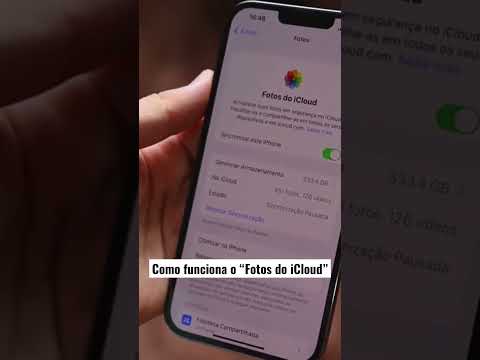Yahoo! é um site popular para basicamente qualquer coisa: e-mail, notícias, artigos, etc. Como muitos mecanismos de pesquisa, o Yahoo! salvará suas pesquisas para que você possa retornar ao histórico recente facilmente. No entanto, você pode querer remover algumas dessas informações de vez em quando. Você pode limpar seu histórico de pesquisa na versão desktop ou móvel do Yahoo! local.
Passos
Método 1 de 2: Desktop

Etapa 1. Visite
search.yahoo.com/history.
Você também pode realizar um Yahoo! pesquisar, passe o mouse sobre o ícone de engrenagem no canto superior direito e selecione "Histórico de pesquisa".

Etapa 2. Faça login em seu Yahoo! conta
Isso não é estritamente necessário; se não estiver conectado, você verá todas as pesquisas que fez enquanto não estava conectado à sua conta. Para ver as pesquisas associadas ao seu Yahoo! conta, clique no botão "Entrar" no canto superior direito.

Etapa 3. Exclua uma única entrada clicando no botão da lixeira
Cada uma das pesquisas que você realizou terá este botão à direita da entrada.

Etapa 4. Exclua todo o seu histórico de pesquisa clicando no botão "Limpar histórico"
Você será solicitado a confirmar que deseja excluir todo o seu histórico.

Etapa 5. Evite rastreamento futuro clicando em "Desativar histórico"
Yahoo! não armazenará mais seu histórico de pesquisa.

Etapa 6. Faça login em qualquer outra conta da qual você precise excluir o histórico
Yahoo! armazena o histórico de pesquisa separadamente para cada conta. Ele também armazenará o histórico de sua sessão de navegação atual, se você não estiver conectado. Verifique tudo se estiver tentando apagar completamente seus rastros.
Método 2 de 2: celular

Etapa 1. Faça login
yahoo.com com o Yahoo! conta da qual você deseja excluir o histórico.
Isso não é estritamente necessário; se não estiver conectado, você verá todas as pesquisas que fez enquanto não estava conectado à sua conta.
Para ver as pesquisas associadas ao seu Yahoo! conta, toque no botão Menu (☰) no canto superior direito e faça login com sua conta do Yahoo! conta

Etapa 2. Faça uma pesquisa em
yahoo.com.
Você precisará estar na página de resultados de pesquisa para acessar seu histórico de pesquisa.

Etapa 3. Role até a parte inferior da página de resultados e toque em "Configurações"
Isso estará abaixo da barra de pesquisa inferior.

Etapa 4. Toque no link "Gerenciar histórico"
Isso está na seção "Manter histórico de pesquisa".

Etapa 5. Exclua uma única entrada tocando no botão da lata de lixo
Cada uma das pesquisas que você realizou terá este botão à direita da entrada.

Etapa 6. Exclua todo o seu histórico de pesquisa tocando no botão "Limpar histórico"
Você será solicitado a confirmar que deseja excluir todo o seu histórico.

Etapa 7. Evite rastreamento futuro tocando em "Desativar histórico"
Yahoo! não armazenará mais seu histórico de pesquisa.

Etapa 8. Faça login em qualquer outra conta da qual você precise excluir o histórico
Yahoo! armazena o histórico de pesquisa separadamente para cada conta. Ele também armazenará o histórico de sua sessão de navegação atual, se você não estiver conectado. Verifique tudo se estiver tentando apagar completamente seus rastros.